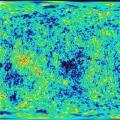Документ регистрирует факт приема сотрудника в организацию по трудовому договору.
Его можно создать в 1С несколькими способами:
1. Кадровый учет => Кадровый учет =>
2. Справочник Сотрудники => Ввести документ => Прием на работу в организацию. (Рис. 1)
Рис. 1 Ввод документа из формы сотрудника
В документе «Прием на работу в организацию» (Рис. 2) на закладке «Сотрудники» указывается:
- список принимаемых на работу физических лиц;
- подразделения и должности, куда принимаются работники;
- количество занимаемых ставок;
- даты приема и периоды работы, если работники принимаются временно;
- отмечается длительность испытательного срока, если он есть.

Рис. 2 Прием на работу в организацию. Сотрудники
На закладке «Начисления» (Рис. 3):
- сотрудник;
- вид расчета (например, оклад по дням, различные надбавки и т.д.);
- показатели для расчета (размер оклада, размер надбавки и т.д.).

Рис. 3 Прием на работу в организацию. Начисления
После проведения документа данные о сотруднике и его плановых начислениях записываются в систему 1С и в дальнейшем будут использованы при расчете заработной платы.
Документ «Кадровое перемещение организации»
регистрирует в системе факт изменения сотрудником места работы и/или суммы оплаты труда.
В системе 1С документ можно создать несколькими способами:
1. Кадровый учет => Кадровый учет => Кадровое перемещение организаций.
2. Справочник Сотрудники => Ввести документ => Кадровое перемещение организаций. (Рис. 4)

Рис. 4 Ввод документа из формы сотрудника
В документе «Кадровое перемещение организации» на закладке «Сотрудники» (рис. 5) указывается:
- список перемещаемых работников;
- подразделение и должность, куда перемещается работник;
- количество занимаемых ставок;
- дата перемещения;
- дата возврата на «старое» место работы, если работник перемещается временно.

Рис. 5 Кадровое перемещение. Сотрудники
На закладке «Начисления» (рис. 6) указывается:
- сотрудник (для изменения начисления);
- вид расчета;
- действие.
«Начать»
– начинает новое начисление.
«Изменить»
– изменяет начисление, которое уже было у сотрудника.
«Прекратить»
– прекращает выбранное начисление.
«Не изменять»
– начисление остается без изменений;
- показатели для расчета (размер оклада, размер надбавки и т.д.)

Рис. 6 Кадровое перемещение. Начисления
Документ «Кадровое перемещение организаций»
позволяет проводить индексацию заработка
:
отметить пункт «Индексация заработка с коэффициентом» => указать коэффициент индексации => «Заполнить».
После проведения документа данные о сотруднике и его плановых начислениях записываются в систему и в дальнейшем будут использованы при расчете заработной платы.
Документ «Увольнение из организации»
регистрирует в системе факт прекращения трудовых отношений с сотрудником.
Документ можно создать несколькими способами:
1. Кадровый учет => Кадровый учет => Прием на работу в организацию.
2. Справочник Сотрудники => Ввести документ => Увольнение из организаций. (Рис. 7)

Рис. 7 Ввод документа из формы сотрудника
В табличную часть документа вносится (рис. 8):
- список увольняемых работников;
- дата увольнения;
- статья увольнения;
- основание увольнения;
- галка «Прекращать стандартные вычеты»;
- параметры компенсации за неиспользованный отпуск.
/
Расчет заработной платы
Сервисные возможности документа "Кадровое перемещение организаций"
Приведенные в методиках рекомендации моделировались в конфигурации « Бухгалтерия для Украины », редакция 1.2. Данная методика применима также для конфигурации " Управление торговым предприятием для Украины ", редакция 1.2.
Документ «Кадровое перемещение организаций» позволяющий изменять размер оклада и параметры индексации, а также выполнять изменения назначения работника. Перед выполнением изменений, в документе необходимо выбрать организацию, для работников которой будут выполняться изменения, заполнить табличную часть «Работники» списком работников (кнопка «Заполнить») или воспользоваться подбором (кнопка «Подбор»), а также указать дату кадрового изменения.
Ниже перечислены возможности документа «Кадровое перемещение организаций»:
Повышение оклада с изменением базового месяца для начислений. Если повышение оклада работников должно отразиться на расчете индексации, то задание признака «Индексация заработка с коэффициентом» дает возможность установить базовый месяц для начисления. Для отражения повышения оклада на закладке «Начисления» в строке с начислением, для которого изменяется размер, необходимо установить действие «Изменить» и задать новый размер начисления. Для изменения базового месяца необходимо в шапке документа установить признак «Индексация заработка с коэффициентом» в шапке документа и коэффициент, равный 1,00.
Рисунок 1 - Изменение базового месяца для начислений
Изменение назначения работника. Задание нового значения реквизитов «Подразделение» и «Должность» позволяет отразить переход работника в новое подразделение или назначение на новую должность. Для изменения назначения работника необходимо в табличной части «Работники» изменить старое значение подразделения или должности на новое значение подразделения или должности.

Рисунок 2 - Изменение назначения работника
ВНИМАНИЕ!
Несмотря на то, что изменений начислений для работника не выполняется, удалять строки на закладке «Начисления» не нужно. Действие для начислений необходимо оставить в значении «Не изменять».
Запрещено делать кадровое перемещение сотрудника на прежнее место работы. В случае если при изменении подразделения и/или должности работника необходимо отразить факт повышения оклада, обязательно необходимо установить флажок «Индексация заработка с коэффициентом» или использовать документ «Ввод сведений о плановых начислениях». Сервисные возможности документа «Ввод сведений о плановых начислениях» описаны в статье «Сервисные возможности документа «Ввод сведений о плановых начислениях работников организаций».
Печать Формы П-5 . Кнопка позволяет сформировать печатную форму П-5 на каждого работника из документа.

Рисунок 3 - Печатная форма П-5
Другие материалы по теме:
индексация заработка
, индексация заработка с коэффициентом
, задание
, индексация
, должность
, кадровое перемещение организаций
, работники
,
В статье рассмотрим порядок отражения в программах ЗУП 3.1 и «1С: Предприятие 8.3.0. Перемещения и сокращения сотрудников».
Для начала рассмотрим, как в программе ЗУП 3.1, какими документами оформляется перевод сотрудника (сотрудников). Перевод сотрудника (сотрудников) осуществляется разными документами, в зависимости от условий перевода. Давайте разберём эти условия.
Оформление перевода с помощью документа «Кадровый перевод», «Кадровый перевод (списком)» осуществляется как факт перевода сотрудника (сотрудников) на другое место работы. Для этого необходимо зайти в раздел «Кадры ‒ Приёмы, переводы, увольнения», далее с помощью кнопки «Создать» выбрать из списка документ «Кадровый перевод». Затем в поле «Организация» необходимо указать организацию, выбрав из справочника организаций, в которой регистрируется данный кадровый перевод. В том случае, если сотрудник оформлен в обособленном подразделении на отдельном балансе, то данное обособленное подразделение необходимо отразить в качестве организации. Далее в поле «Дата» указываем дату документа, номер документа будет присвоен после его проведения. Затем переходим к оформлению перевода. В поле «Сотрудник» необходимо выбрать из справочника «Сотрудники» сотрудника (сотрудников), который переводится на другое место работы. В поле «Дата» необходимо указать дату перевода сотрудника (сотрудников) на новое место работы. В случае если сотрудник (сотрудники) переводится на определённый срок, необходимо указать дату окончания срока перевода. Далее в закладке «Главное» необходимо установить флажок «Перевести в другое подразделение или на другую должность». Это необходимо для отражения новых условий перевода. Заполняя закладку «Главное», мы должны отразить, в какое подразделение, на какую должность, по какому разряду, на какую ставку мы переводим сотрудника (сотрудников).
Также перевод сотрудника (сотрудников) можно осуществить документом «Перемещение в другое подразделение» (в закладке «Кадры ‒ Приёмы, переводы, увольнения»), выбрав из списка. В данном случае документ предназначен для массового перемещения сотрудников в другое подразделение. Перемещение сотрудников также можно осуществить документом «Изменение графика работы списком» (в закладке «Кадры ‒ Приёмы, переводы, увольнения)», выбрав из списка, который позволяет перемещение сотрудников внутри организации на другой график работы также документом «Изменение плановых начислений» (в закладке «Кадры ‒ Приёмы, переводы, увольнения»). Данный документ позволяет при перемещении сотрудника (сотрудников) в другое подразделение менять условия оплаты труда.
Далее рассмотрим, как отражается перемещение сотрудников в программе «1С:Предприятие 8.3.0». Для того чтобы отразить в программе «1С:Предприятие 8.3.0» перевод сотрудника на другое место работы, необходимо оформить документ «Кадровый перевод». Для этого необходимо зайти в раздел «Зарплата и кадры ‒ Кадровый учёт - Кадровые переводы». Далее необходимо создать новый документ «Кадровый перевод». В данном документе необходимо отразить дату приказа на перевод сотрудника в другое место работы. Необходимо указать организацию, из которой осуществляется перевод сотрудника на другое место работы. В поле «Сотрудник» необходимо выбрать сотрудника из справочника «Сотрудники». В поле «Дата перевода» необходимо указать дату, с какого периода осуществляется перевод сотрудника. Если сотрудник переводится на определённый срок, необходимо отразить дату окончания срока перевода. При установки флажка «Перевести в другое подразделение или на другую должность» автоматически заполнятся поля «Филиал (обособленное подразделение)», «Подразделение», «Должность», «Вид занятости» и все его плановые начисления с назначения до момента перевода. Установив флажок в поле «Изменить начисления», необходимо внести все изменения начислений согласно кадровому переводу. Данный документ подписывает руководитель организации. Согласно этому документу выписывается приказ (распоряжение) о переводе работника на другую работу.

Далее в нашей статье мы рассмотрим, как отразить в программе ЗУП 3.1 увольнение сотрудника в связи с сокращением штата сотрудников. При увольнении сотрудника в связи с сокращением штата сотрудников необходимо произвести начисление выходного пособия на время трудоустройства бывшего сотрудника. Начисление выходного пособия, не превышающего размер трехкратного среднемесячного заработка, производится документом «Увольнение» (в разделе «Зарплата - Все начисления»). Во вкладке «Условия увольнения» в поле «Выходное пособие за» необходимо указать количество рабочих дней согласно отработанному графику суммированного учёта рабочего времени. Данное начисление осуществляется согласно законодательству исходя из среднего заработка сотрудника. В программе ЗУП 3.1 есть возможность настроить несколько способов начисления для оплаты выходного пособия, например, способом обложения НДФЛ. В данном случае вид начисления будет доступен при выборе в документе. Далее необходимо заполнить разделы «Начислено», «Удержано», «Средний заработок», которые содержат результаты начисления. В разделе «Начислено» отражается результат начисления выходного пособия. В разделе «Удержано» -рассчитанный налог НДФЛ только с оплаты по окладу. Выходное пособие не облагается НДФЛ. В разделе «Средний заработок» -сумма среднего заработка, рассчитанная по данным программы ЗУП 3.1, на основании данных о начислениях в пользу сотрудника для выплаты компенсации отпуска и выходного пособия. Данный расчёт указывается в полях «Для компенсаций» и «Для выходного.пособия». В поле «Дата выплаты» автоматически указывается дата увольнения сотрудника, но при необходимости дату можно изменить.
Для осуществления начисления выходного пособия свыше трёхкратного размера среднемесячного.заработка в связи с увольнением сотрудника по сокращению штата сотрудников необходимо создать новый вид начисления («Настройки - Начисления - Создать»), отразить наименование начисления «Компенсация при увольнении» (выходное пособие свыше трёхкратного размера среднемесячного.заработка). Далее в закладке «Код» необходимо указать «Код вида расчёта» (он должен быть уникальным). В закладке «Основное» необходимо отразить назначение и порядок расчёта данного пособия. В разделе «Расчёт и показатели» указать фиксированной суммой. В закладке «Налоги, взносы, бухучёт» необходимо отразить «НДФЛ облагается код дохода 4800 «Иные расходы»», а также в разделе «Страховые взносы» указать вид дохода «Доходы, целиком облагаемые страховыми взносами» в закладке «Налог на прибыль» вид расхода по ст. 255 НК РФ отразить «Учитывается в расходах на оплату труда по статье» и выбрать пп. 9 ст. 255 НК РФ. Это необходимо отразить при начислении выходного пособия при увольнении сотрудника в связи с сокращением штата. Данный вид начисления осуществляется документом «Разовое начисление» (в разделе «Зарплата ‒ Разовое начисление»). В данном документе необходимо выбрать созданное начисление и заполнить документ по кнопке «Подбор». Начисление страховых взносов и НДФЛ осуществляется документом «Начисление зарплаты» (в разделе «Зарплата - Все начисления - Создать - Начисление зарплаты»). Проверить корректность расчёта данного начисления можно документом «Расчётный листок».
Особенности программы: гибкое штатное расписание без ограничения уровня вложенности с возможностью включения филиалов с собственной структурой;импорт и экспорт данных по сотрудникам из программ 1С (Бухгалтерия, Зарплата и Кадры, Комплексная и т.д.);сохранение приказов и отчетов в редактируемых форматах XLS, DOC или ODT, ODS (независимо от того, установлен у Вас Microsoft Office или Open Office);табель учета рабочего времени, автоматически формирующийся на основании существующих приказов по сотруднику и графику его работы. Табель имеет удобный интерфейс редактирования и ввода отработанных часов. Все изменения, внесённые в табель, сразу отражаются в документообороте в виде соответствующих приказов;возможность хранения внутри программы внешних документов в различных форматах (Word, Excel, изображения и т.д.);возможность приёма нескольких сотрудников с различными ставками на одну штатную единицу;возможность работы одного сотрудника на различных должностях в рамках одной организации на различных ставках; Программа разработана для помощи кадровикам при расчёте стажа. По записям в трудовой книжке производится расчёт общего и непрерывного стажа сотрудников. Все расчёты, производимые пользователем автоматически сохраняются в базе данных. Таким образом программа представляет собой электронную картотеку трудовых книжек сотрудников. Программа имеет полностью заполненный справочник статей увольнения согласно новому Трудовому Кодексу. Интерфейс пользователя программы интуитивно понятный, и для работы с программой не требуется глубоких знаний по работе с персональным компьютером. Также программа имеет функцию вывода на печать отчёта о стаже сотрудников. Программа позволяет вести учет внутренних документов, входящей и исходящей корреспонденции (факсы, e-mail, почтовые письма и т.д.). Вы сможете назначать список ответственных за согласование входящих документов с последующим отслеживанием статуса с уведомлением о дате согласования. Программа может привязать к документу неограниченное количество вложенных файлов любого формата (отсканированный факс, файлы MS Word, MS Excel и т.д.), вести структурированые справочники по сотрудникам (согласователи и исполнители), организациям (получатели и отправители), формировать наглядные отчеты по внутренним документам (вести журнал документов по организации) и корреспонденции, производить поиск необходимого документа по одному или нескольким реквизитам (номер, тип, дата создания и т.д.)